4 Cara Mengkompres Foto di HP Tanpa Mengurangi Kualitas Gambar
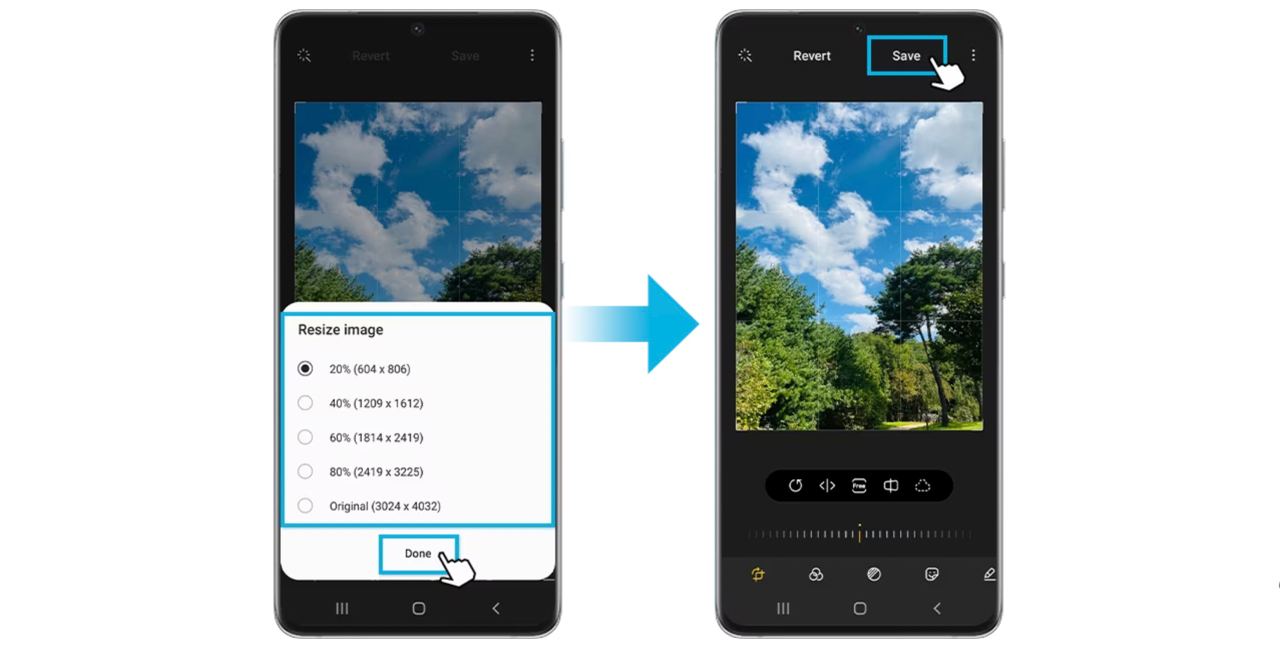
Cara mengompres foto biasanya dilakukan ketika kita ingin mengirimkan foto melalui media sosial atau mungkin untuk di upload ke media sosial. Setiap orang biasanya memotret sebuah objek atau memotret dirinya sendiri untuk dokumentasi.
Dokumentasi ini kini bisa dilakukan dengan menyimpannya di media sosial atau untuk dikirim lewat berbagai macam platform. Tapi karena ada batasan ukuran foto yang harus dikirimkan, terkadang kita harus mengompres foto terlebih dahulu agar ukurannya lebih kecil dan bisa dikirim dengan mudah.
Selain itu, mengompres foto juga bisa dilakukan jika anda kerap mengalami masalah ruang penyimpanan perangkat penuh. Sekarang tidak perlu risau lagi jika belum bisa mengompres foto.
Ini Alasan Mengompres Foto di HP
Sebenarnya banyak alasan atau tujuan cara mengompres foto di hp yang perlu anda ketahui, antara lain :
1. Menghemat Storage
Setiap perangkat ponsel tentu punya ruang penyimpanan yang terbatas. Foto biasanya membutuhkan ruang penyimpanan lebih besar di perangkat. Akan tetapi, dengan memperkecil ukuran foto tentu saja membuat ruang penyimpanan tidak terlalu boros terpakai karena ukuran foto menjadi lebih ringan.
2. Menekan Penggunaan Data Seluler
Upload gambar berukuran besar saat menggunakan data seluler, tentu saja memerlukan kuota data lebih banyak. Oleh karena itu, dengan cara mengompres foto di perangkat anda, otomatis ukuran file foto jadi berkurang. Alhasil data seluler yang digunakan juga berkurang. Anda tentu bisa menghemat kuota internet dan juga biaya untuk pembelian paket internet.
3. Proses Kirim Foto Lebih Cepat
Proses pengiriman foto yang berukuran kecil tentu saja lebihringan dan cepat. Seperti mengirimkan foto ke teman lewat Whatsapp misalnya, maka foto tersebut akan lebih cepat terkirim dan lebih mudah diakses si penerima.
Tips Sebelum Mengompres Foto
Bagaimana, sudah paham dengan tujuan mengompres foto di hp? Jika sudah, ada beberapa tips yang perlu anda persiapkan terlebih dahulu sebelum mengompres foto di bawah ini :
1. Persiapkan Aplikasi Kompres Foto
Sebelum mengompres foto, tentu saja anda harus mempersiapkan terlebih dahulu aplikasi untuk kompres foto di perangkat. Silakan install aplikasinya di perangkat. Anda bisa mencoba Image Optimizer atau mungkin Photo Compressor. Temukan aplikasi yang tepat, install sesuai kebutuhan.
2. Simpan Pencadangan Foto Asli
Jangan kompres foto tanpa menyimpan carangan foto aslinya. Sebab terkadang anda memerlukan gambar asli yang resolusinya lebih besar dengan kualitaas lebih baik. Selain itu, anda juga bisa tetap menyimpan foto terbaik anda jika ada perubahan atau bisa jadi mengalami kesalahan ketika proses kompresi berlangsung.
Pindahkan foto-foto yang asli ke PC, penyimpanan cloud atau hard drive eksternal agar keamanan foto tetap terjaga.
4 Cara Mengompres Foto di HP
Sudah mengikuti tips dan trik di atas? Selanjutnya anda bisa mengikuti langkah-langkah cara mengompres foto dengan mudah melalui panduan berikut :
1. Install Aplikasi Pengompres Foto di HP
Cara mengompres foto selanjutnya yaitu memakai aplikasi pengompres foto dari pihak ketiga. Anda bisa memilih dan menginstall aplikasi tersebut lewat Play Store di ponsel. Di Play Store ponsel android atau mungkin di App Store perangkat iPhone, ada banyak pilihan aplikasi untuk kompres foto atau editing foto yang bisa dipilih. Silakan pilih aplikasi yang mudah digunakan dan terpercaya, dengan memilih apk yang memiliki ulasan positif dengan banyak pengunduh.
Agar tidak terjebak menggunakan aplikasi yang salah, anda bisa membaca deskripsi dan fitur yang ada pada aplikasi tersebut, lalu sesuaikan dengan preferensi. Ini adalah beberapa rekomendasi aplikasi pengompres gambar yang bisa diunduh melalui HP:
- Photo Compress & Resize
- Photo Compress 2.0
- Puma Image Compressor & Image Resizer: KB, MB.
- PicTools Batch.
- QReduce Lite Compress image size in kb & mb.
- TinyPhoto.
- Reduce Photo Size.
- Photo & Picture Resizer.
Sekarang usai memilih aplikasi edit atau kompres foto yang tepat, anda tinggal install saja aplikasi kompres foto pada hp. Ikuti instruksi untuk penginstalan aplikasi yang disediakan Play Store atau pihak developer apk tersebut. Jika sudah diinstall, anda tinggal menggunakan aplikasinya untuk kompres foto.
Sudah mengikuti langkah-langkah di atas? Kini anda hanya perlu mengompres foto menggunakan aplikasi pihak ketiga yang sudah diinstall di perangkat hp. Ada beberapa langkah cara mengompres foto yang bisa anda ikuti di bawah ini.
Step 1 : Impor Foto yang Mau Dikompres
Buka program atau aplikasi kompres foto yang sudah diinstall sebelumnya. Silakan pilih opsi impor foto yang mau dikompres. Selanjutnya anda bisa memilih foto dari galeri ponsel. Pertimbangkan kualitas dan ukuran file foto yang diinginkan usai kompres gambar.
Step 2 : Gunakan Algoritma yang Tepat Untuk Kompres Gambar
Biasanya setiap aplikasi kompres gambar menyediakan berbagai algoritma kompresi berbeda. Dalam hal ini, setiap algoritma mempunyai plus minus tersendiri. Tugas anda selanjutnya adalah memilih algoritma yang tepat sesuai kebutuhan.
Misalnya, jika mau mengompres gambar pada tingkat kompresi tinggi, tapi tetap mau mempertahankan kualitas foto yang baik, maka anda bisa memilih high quality atau lossless.Beda lagi jika anda memprioritaskan ukuran file dari kualitas foto. Maka pilih algoritma lossy supaya hasil ukuran fotonya lebih kecil.
Step 3 : Sesuaikan Pengaturan
Aplikasi kompres foto seringkali menawarkan setelan tambahan untuk bisa disesuaikan berdasarkan preferensi. Biasanya akan ditampilkan beberapa pengaturan di sana, seperti tingkat kompresi, pengaturan kualitas foto dan ukuran foto. Silakan sesuaikan pengaturan tergantung kebutuhan.
2. Kompres Foto Menjadi Ukuran Kecil Tanpa Aplikasi
Jika anda tidak mau repot menggunakan aplikasi untuk kompres foto, bisa menggunakan beberapa tools online berikut ini :
- Menggunakan Tools TinyPNG
Salah satu tools yang bisa anda gunakan untuk kompres foto jadi ukuran kecil adalah TinyPNG, untuk langkah-langkahnya simak panduan berikut :
- Buka web online di www.tinypng.com
- Tekan pilihan drop your .png or .jpg file here.
- Jika sudah upload foto, selanjutnya kecilkan ukuran pada foto tersebut.
- Silakan tunggu sampai beberapa waktu hingga selesai.
- Lalu klik download jika mau mengunduh foto hasil kompres tadi.
- Image Compressor
Selain TinyPNG, tools yang bisa anda gunakan untuk kompres foto lainnya adalah Image Compressor. Untuk panduannya tidak jauh berbeda, namun anda bisa mengikuti langkah-langkah di bawah ini :
- Akses situs web www.imagecompressor.com/id
- Ketuk unggah file.
- Silakan tunggu selama beberapa saat sampai proses upload dan juga kompres foto selesai.
- Jika sudah selesai, download foto yang telah dikompres.
3. Kompres Foto Menjadi Ukuran Kecil Dengan Aplikasi di Laptop
- Kompres Foto di Adobe Photoshop
Untuk kompres foto jadi ukuran kecil di Adobe Photoshop, ikuti langkah-langkahnya di bawah ini 👍
- Buka aplikasi Adobe Photoshop
- Drag foto yang ingin dikompres, lalu drop di aplikasi Photoshop. Kemudian setelah dikompres, silakan ikuti langkah berikutnya.
- Untuk kompres ketuk file, lalu tekan export kemudian lanjutkan dengan memilih Save for Web. Selain itu, bisa juga tinggal klik Shift+Alt+Ctrl+S untuk menyimpannya.
- Untuk kualitas memperkecil ukuran gambar, fokus ke bagian quality dari 0 sampai 100.
- Setelah konfigurasinya diatur, tekan save.
- Setelah di save, kirim image berupa document via whatsapp atau aplikasi sejenis.
- Kompres Foto di Adobe Lightroom
Anda juga bisa menggunakan Adobe Lightroom ke dalam salah satu cara mengompres foto dengan aplikasi. Ini adalah perangkat lunak yang bisa melakukan editing foto dan juga termasuk salah satu produk Adobe Inc.
Untuk mengompres foto menggunakan Adobe Lightroom, pastikan anda sudah menginstall aplikasinya terlebih dahulu. Lalu ikuti panduan di bawah :
- Buka gambar atau foto di aplikasi Adobe Lightroom. Caranya pilih file dan tekan export.
- Di menu export, silakan pilih JPG.
- Anda bisa ubah dimensi serta kualitas foto. Selanjutnya lakukan pratinjau ukuran gambar terlebih dahulu di samping kiri bawah pada jendela aplikasi Adobe Lightroom.
- Ketuk export photo selanjutnya pilih folder atau tempat anda ingin menyimpan foto yang sudah dikompres tersebut.
- Setelah di save, kirim image berupa document via whatsapp atau aplikasi sejenis.
4. Kompres Foto Dalam Jumlah yang Banyak
Banyak foto yang harus dikompres? Jika ya, otomatis anda tidak bisa melakukannya satu persatu karena membutuhkan waktu yang lama. Sebagai solusinya, anda bisa kompres foto dalam jumlah yang banyak dengan langkah-langkah di bawah ini :
1. Terapkan Fitur Batch Processing
Ada beberapa aplikasi kompres foto di ponsel yang menawarkan fitur batch processing. Fitur ini memungkinkan anda dapat mengompres foto dalam jumlah yang banyak sekaligus. Selain itu, anda juga bisa bisa mengimpor serta mengompres beberapa foto bersamaan tanpa perlu ribet harus mencobanya satu persatu.
2. Optimalkan Proses Kompresi
Pilih pengaturan kompresi foto yang tepat sebelum proses kompresi foto. Jika sudah, biarkan aplikasi yang bekerja. Secara otomatis, anda bisa meluangkan waktu untuk melakukan aktivitas lainnya berbarengan. Pastikan pula kondisi baterai ponsel anda masih memadai agar proses kompresi foto tidak terhambat akibat lowbat.
Cara Efektif Kompres Foto di HP
Di samping cara mengompres foto di atas, anda juga bisa mencoba beberapa cara efektif untuk mengompres foto dengan mudah tanpa mempengaruhi kualitas foto. Berikut diantaranya :
1. Pilih Foto Berukuran Besar Sebagai Prioritas
Ketika mempunyai banyak pilihan foto yang mau dikompres, sebaiknya mulailah memilih foto dengan ukuran file lebih besar. Sebab foto berukuran file yang besar berpotensi mengurangi ukuran file secara signifikan usai kompresi.
Tapi dengan memprioritaskan foto-foto tersebut, maka anda bisa mengoptimalkan waktu anda secara efektif.
2. Sesuaikan Kualitas Foto
Jika memilih algoritma kompresi foto yang mengesampingkan kualitas gambar, sebaiknya cek hasilnya terlebih dahulu. Anda dapat memastikan jika foto masih terlihat berkualtias usai dikompres. Namun jika ternyata kualitas foto menurun signifikan, sebaiknya kurangi tingkat kompresi. Selain itu,bisa juga dengan memilih algoritma kompresi yang memprioritaskan kualitas.
3. Organisir Foto yang Sudah Dikompres
Sesudah mengompres foto-foto tersebut, pastikan mengatur gambar dengan baik. Di sini anda bisa membuat folder tertentu secara khusus pada foto-foto yang sudah dikompres. Bisa juga memakai fitur pengorganisasian di perangkat.
Jika anda mengorganisir foto dengan baik, maka akan lebih gampang lagi menemukan foto yang anda butuhkan.
4. Lakukan Pencadangan Secara Berkala
Pastikan untuk melakukan backup atau pencadangan foto secara berkala, termasuk padafoto yang sudah dikompres. Dengan melakukan pencadangan teratur ini, dapat melindungi foto anda dari kerusakan atau kehilangan data. Anda juga bisa memakai penyimpanan cloud, pencadangan online maupun hard disk eksternal agar keamanan foto-foto tersebut bisa terjaga
Beragam Produk Smartphone Samsung berkualitas hanya di Bumilindo
Tingkatkan pengalaman teknologi Anda dengan produk Samsung berkualitas hanya di Bumilindo! Kami bangga menyajikan koleksi lengkap perangkat Samsung yang inovatif dan terpercaya. Dari ponsel pintar hingga perangkat elektronik lainnya, Bumilindo memiliki apa yang Anda butuhkan untuk memenuhi kebutuhan digital Anda.
Kami mengundang Anda untuk mengunjungi gerai Bumilindo terdekat di Surabaya, Sidoarjo, Semarang, Magelang, Malang, dan Pandeglang. Dapatkan kesempatan untuk menjelajahi berbagai pilihan produk Samsung terbaru dan menemukan solusi teknologi yang sesuai dengan gaya hidup Anda.
Di Bumilindo, kami selalu berkomitmen untuk memberikan kualitas terbaik kepada pelanggan kami. Kami menyediakan produk Samsung yang tidak hanya menghadirkan performa unggul, tetapi juga desain yang elegan dan fitur-fitur canggih. Kami yakin Anda akan menemukan perangkat yang memenuhi kebutuhan Anda dengan sempurna.
Tunggu apa lagi? Jangan lewatkan kesempatan untuk mendapatkan produk Samsung berkualitas dari Bumilindo. Kunjungi gerai Bumilindo terdekat di kota Anda sekarang juga dan nikmati pengalaman berbelanja yang menyenangkan dengan layanan profesional dari tim kami.
Frequently Asked Questions (FAQ)
1. Mengapa perlu mengkompres foto di HP?
Mengkompres foto di HP penting untuk mengurangi ukuran file gambar sehingga memudahkan penyimpanan dan berbagi melalui platform online. Proses ini membantu menghemat ruang penyimpanan di perangkat dan meningkatkan efisiensi saat mengirim gambar melalui pesan atau email.
2. Apakah mengkompres foto berarti mengurangi kualitas gambar?
Tidak selalu. Teknik kompresi modern memungkinkan pengguna untuk mengurangi ukuran file gambar tanpa mengorbankan kualitas yang signifikan. Beberapa metode kompresi menggunakan algoritma cerdas yang mempertahankan detail visual utama sambil menghilangkan informasi yang tidak terlalu penting.
3. Bagaimana cara mengkompres foto di HP tanpa aplikasi tambahan?
Pengguna dapat menggunakan fitur bawaan perangkat mereka, seperti galeri foto atau aplikasi pengeditan gambar standar, untuk mengkompres foto. Biasanya, opsi seperti “Ukuran” atau “Resolusi” memungkinkan pengguna menyesuaikan ukuran file gambar sesuai kebutuhan.
4. Apakah ada aplikasi khusus yang dapat membantu mengkompres foto di HP?
Ya, ada banyak aplikasi di toko aplikasi yang dirancang khusus untuk mengkompres foto di HP. Beberapa di antaranya menawarkan fitur-fitur tambahan seperti kompresi batch, pengaturan kualitas, dan preview sebelum menyimpan perubahan.
5. Apakah ada risiko kehilangan kualitas gambar saat menggunakan metode kompresi di HP?
Secara umum, risiko kehilangan kualitas gambar tergantung pada tingkat kompresi yang dipilih. Menggunakan tingkat kompresi yang terlalu tinggi dapat mengurangi kualitas gambar secara signifikan, sementara pengaturan moderat atau rendah cenderung mempertahankan sebagian besar detail visual. Selalu disarankan untuk menguji hasil kompresi sebelum menyimpan perubahan secara permanen.



